微信自定义表情怎么添加 微信自定义表情添加步骤详细说明
时间:2023-6-26作者:未知来源:三度网教程人气:
- 本站电脑知识提供应用软件知识,计算机网络软件知识,计算机系统工具知识,电脑配置知识,电脑故障排除和电脑常识大全,帮助您更好的学习电脑!不为别的,只因有共同的爱好,为软件和互联网发展出一分力!
微信自定义表情怎么添加?微信自带的表情虽然丰富,但已经不法满足搞怪的用户了,所以自定义表情功能就显得很重要,那么 微信自定义表情怎么添加呢?下文小乐哥给大家带来微信自定义表情添加步骤详解,一起来看看吧!
,微信自定义表情怎么添加?
1 进入微信聊天初始界面
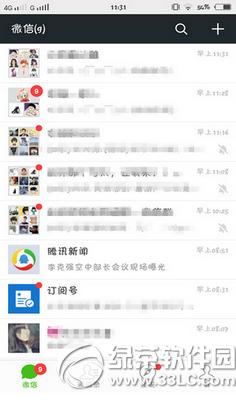
2 进入一个聊天的界面 点击表情
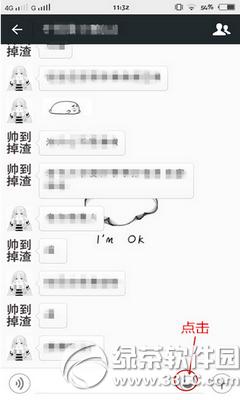
3 在自定义表情中点击第一个方框
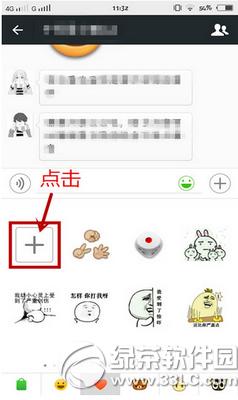
4 点击收藏的表情中最后一个方框
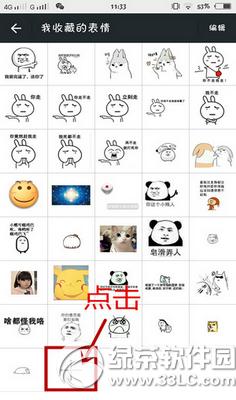
5 接下来就能在自己的相册中找到要添加的表情 单机图片
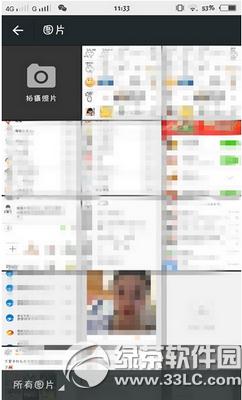
6 点击使用
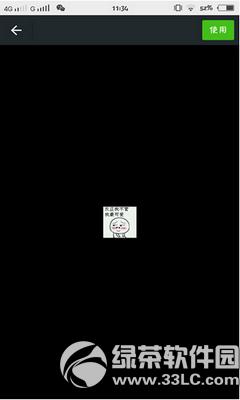
7 最后 就能get到新的好玩的表情了

微信声音锁登录在哪?怎么用?微信声音锁使用方法
微信头像怎么加v?微信头像加v教程
学习教程快速掌握从入门到精通的电脑知识